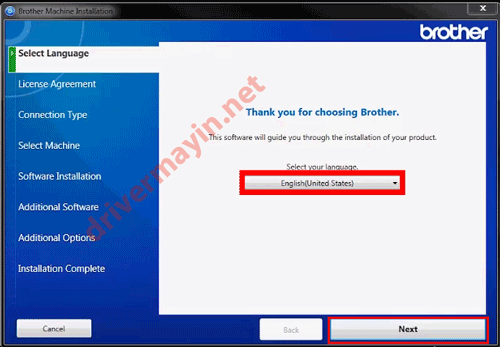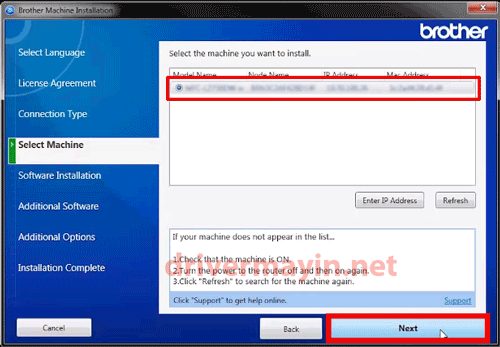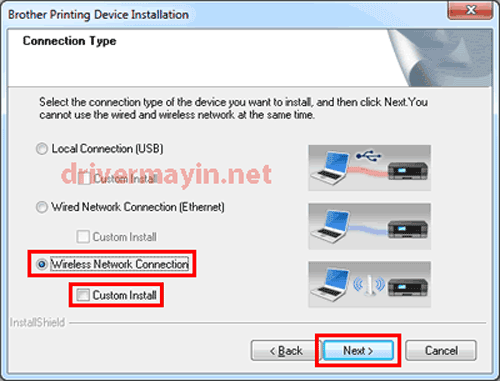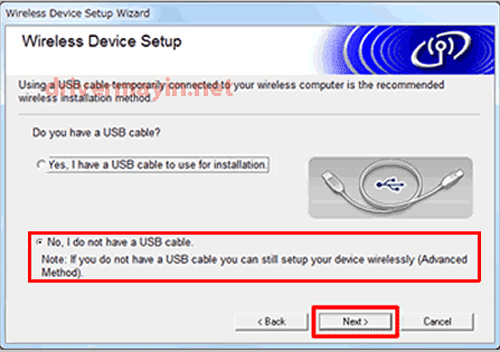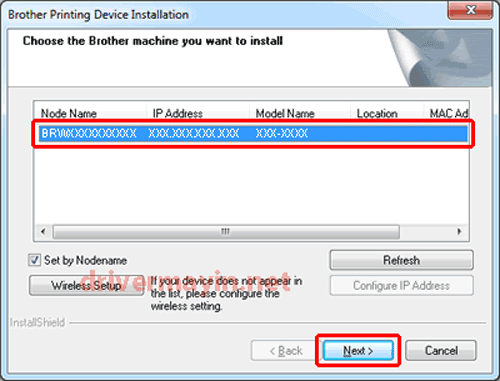Cách cài máy in Brother MFC L2701DW – Kết Nối qua Wifi với máy tính
Cách cài máy in Brother MFC L2701DW gồm có 3 cách.
- Cài đặt máy in Brother MFC L2701DW qua cổng USB (Đơn Giản nhất)
- Cài Máy in Brother MFC L2701DW qua cổng LAN J45 (Tiện lợi. Có thể scan trên tất cả máy tính có cài đặt driver.)
- Kết nối Máy in Brother MFC L2701DW với máy tính bằng Wifi (Tiện lợi nhất không phải đi dây, tránh mất mỹ quan của văn phòng. Nhược điểm đôi lúc hơi chập chờn do mạng wifi.)
Đối với 3 cách cài đặt trên, Nếu những Bạn chỉ sử dụng 1 máy tính thì dùng cách liên kết qua USB, Còn nhiều máy tính trong cũng một mạng lưới hệ thống mạng thì sử dụng 1 trong 2 cách dưới .
Drivermayin.net sẽ lần lượt hướng dẫn các bạn 3 cách cài driver máy in Brother MFC L2701DW.
Cách cài máy in Brother MFC L2701DW
Chuẩn bị :
- Đối với cách kết nối bằng USB, Dây Cáp USB, Cắm dây cáp kết nối máy in với máy tính.
- Đối với cách kết nối qua cổng LAN, Cắm dây internet vào cổng J45 trên máy in.
- Đối với cách kết nối qua Wifi, Để máy in Brother MFC L2701DW gần bộ phát wifi
Download driver máy in Brother MFC L2701DW về máy tính và giải nén ra nhé .
Cách cài máy in Brother MFC L2701DW qua cổng USB
Đối với cách liên kết qua cổng USB những Bạn xem video dưới nhé .
Cách cài máy in Brother MFC L2701DW qua cổng LAN
Cắm dây internet vào cổng Lan J45 như hình dưới .
Sau khi cắm dây vào những Bạn triển khai mở phần liên kết mạng của máy in Brother MFC L2701DW
Nhấn nút Menu.
Nhấn phím Lên hoặc Xuống tìm thấy chữ Network nhấn OK.
Nhấn phím Lên hoặc Xuống tìm Wired LAN hoặc WLAN Nhấn OK.
Nhấn phím Lên hoặc Xuống tìm Wired Enable hoặc WLAN Enable nhấn OK.
Nhấn nút Lên hoặc Xuống Chọn ON và Nhấn OK.Sau khi chỉnh xong những Bạn vào máy Tính của mình và làm theo những bước sau nhé .
Mở file driver máy in Brother MFC L2701DW được tải về. Click double để bắt đầu cài máy in Brother
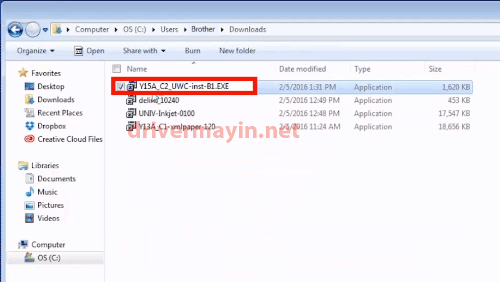
Chọn Ngôn ngữ, thường những Bạn chọn tiếng Anh hoặc tiếng việt nhé. Tiếp tục click Next
Tích vào ô chấp thuận đồng ý với những lao lý ( cái này cứ tích thôi, không cần đọc làm gì những Bạn nhé. ) sau đó click Next để liên tục .
Chọn loại liên kết Bạn muốn cài đặt. Ở đây những Bạn chọn Wired Network Connection và Click Next
Lúc này phần mềm sẽ tự tìm kiếm IP của máy in Brother MFC L2701DW. Khi Ip và tên máy in hiện lên. Bạn chọn và Click Next.
Chọn chính sách cài Standard mặc định của driver và click next cho đến khi triển khai xong .
Cách cài máy in Brother MFC L2701DW qua mạng Wifi
Đầu tiên những Bạn setup wifi cho máy in Brother MFC L2701DW của mình đã nhé. Cách làm như sau :
- Gắn dây nguồn, và mở nguồn máy in
- Nhấn Menu.
- Nhấn Phím Lên hoặc Xuống Tìm Chữ Network và nhấn OK.
- Nhấn Phím Lên hoăc Xuống Tìm chữ WLAN và nhấn OK.
- Nhấn phím Lên hoặc Xuống Chọn Setup Wizard và nhấn OK.
- Khi WLAN Enable? xuất hiện hỏi bạn có muốn mở hay không, Nhấn phím lên để mở (ON).
- Máy in sẽ bắt đầu tìm (search) SSIDs (mạng Wifi trong phạm vi máy in có thể thu sóng.). Khi danh sách SSIDs hiện ra, Nhấn phím Lên hoặc Xuống tìm đúng tên SSID mà bạn đang sử dụng trên máy tính. Và nhấn OK.
- Nhập Password wifi khi được yêu cầu.
- Đợi một lúc các bạn sẽ nhận được thông báo Connected là xong.
Lúc này Chúng ta qua máy tính và bắt đầu cài máy in Brother MFC L2701DW qua wifi nhé.
Giải nén file driver máy in đã tải về. Click double hoặc click chuột phải chọn open
Một hộp thoại hiện ra, bạn chọn Ngôn ngữ rồi click Next. Đợi một lúc hộp thoại dưới hiện ra. Bạn bấm Yes để liên tục cài đặt .
Chọn loại liên kết. Ở đây bạn chọn Wireless Network Connection và nhấn Next
Khi màn hình Firewall/AntiVirus detected xuất hiện, Chọn Change the Firewall port settings to enable network connection and continue with the installation. (Recommended) và nhấn Next.
Khi màn hình Wireless Device Setup xuất hiện, Chọn No, I don’t have a USB cable, và nhấn Next.
Tích vào ô Checked and confirmed và nhấn Next
Tên mạng wifi của bạn ( SSID, ESSID ) sẽ được hiển thị. Chọn Yes và sau đó nhấn Next .
Tên Máy in Và Ip Hiện ra. Bạn chọn đúng máy mình cần Kết nối và nhấn Next để liên tục .
Lúc này trình điều khiển máy in (Driver) bắt đầu được cài đặt. Bạn đợi và làm theo hướng dẫn trên màn hình cho đến khi hoàn thành.
Như vậy là chúng ta đã biết qua 3 cách cài driver máy in Brother MFC L2701DW cho máy tính sử dụng Window.
Source: https://suadieuhoa.edu.vn
Category : Lắp điều hòa